動画編集雑記
2021年3月のマンスリーメッセージとなります。
今までと趣向を変えて、軌道数別ではなく全体的に見たものとなっています。
なかなか興味深い内容なので、よかったら見てみてください。
現状のワークフロー
現状の動画を作する際にどういう流れで作業を進めているのか?
今日はそのワークフローについて以下にまとめみようと思います。
流れとしては以下のようになっています。
- カット編集
- テロップ編集
- テロップの取り込み
- 追加の編集作業
- 音声の調整
- カラーの調整
- 動画書き出し & チェック
- サムネイル作成
- YouTubeにアップ
1. カット編集
すべての素材をDaVinci Resolveに読み込んで、カット編集します。
カットページでSpeed Editorを使って編集しています。

「2021/02/21」時点では、まだDaVinci Resolve Studioのライセンスを購入するとSpeed Editorが無償でついてくるキャンペーンをやっています。ほんと、Speed Editor最高なんで、まずはDaVinci Resolveの無償版を試してみて、良さそうだと思ったらこのタイミングに購入を検討するのはアリだと思います。
私自身、無償版で暫く使っていてそのまま無償で利用し続けるつもりだったのですが、どうしても使いたいプラグインとか、Noise Reductionが無償版では使えないことがわかり、ライセンス購入に踏み切った感じです。その際に、Speed Editorがついてくるというキャンペーンには背中を押されましたけどw
2. テロップ編集
カット編集した動画を一旦書き出して、Vrewに読み込んでテロップの編集をします。Vrew上でできあがったら、DaVinci ResolveのXML形式で出力します。
3. テロップの取り込み
Vrewから出力したXMLをDaVinci Resolveでタイムラインとして読み込み、編集していた動画に取り込みます。
4. 追加の編集作業
テロップの編集時にカット漏れが見つかることがよくあるので、このタイミングでテロップと一緒に修正します。更に、テロップ以外の文字入れや追加の画像で説明を補足するといった編集もこのタイミングでやるようにしています。
5. 音声の調整
音声の調整で現状やっているのは、以下の3点
- iZotope RX8でエアコンの音を除去
- iZotope Nector3で声の調整。主に低音カット。
- iZotope Ozone9のMaximizerで、音圧をLUFTが-15ぐらいまで持ち上げ
6. カラーの調整
カラーの調整といっても現状は大したことしてないです。。
やっているのは以下のこと。
- 色温度の調整。部屋の照明が暖色系なので、色温度を下げてます。
- DaVinci Resolveのプラグイン「ビューティー」を適用。カラーではないですが、肌を綺麗にするエフェクトをかけてます。
- 現状、iPhoneで室内で撮影しているので暗所ノイズを少しでも軽減するために、Noise Reductionをかけてます。
7. 動画書き出し & チェック
ここまでやったら、再度動画を書き出してから、カミさんのチェック
動画を渡すのが手間なので、YouTubeに限定公開でアップして確認してもらってます。
8. サムネイル作成
サムネイルは「Pixelmator Pro」を使って作成してます。
デザインとかまぁ経験なんてないわけで、以下のような本を見ながら毎回試行錯誤してます。
9. YouTubeにアップ
サムネイルまで出来上がったら、後はYouTubeにアップして公開するだけ!
説明欄やタグに入力する内容はテンプレート化して、ベースはコピペで反映できるようにしてます。
後は、終了画面の設定とカードで「【数秘の基本】軌道数の出し方! – YouTube」などを追加するといったことをするぐらいですね。
まとめ
現状の動画編集のワークフローを整理してみました。
2020年の12月末から動画編集をはじめて、今日アップしたのでようやく14本目。
動画編集自体は、作業として処理できる状態になってきたと感じます。
何に時間がかかるか?って、どうしていいかわからなくて調べたり、試行錯誤する時間だと思うんですよね。
後、編集自体に時間がかかるので、その時間を確保するために効率化を必死に考えて、ワークフローを明確にしたというところもあります。
今はBlogやYouTubeで情報はいくらでもあります。
これから動画編集をやってみたいという方は、まずはとりあえず初めてみる!
そして、自分のスタイルにあったやり方を調べて、学び、自分なりのワークフローを確立すれば、自分がアウトプットしたい動画をより効率よく作っていける環境は整うのじゃないかと思います。
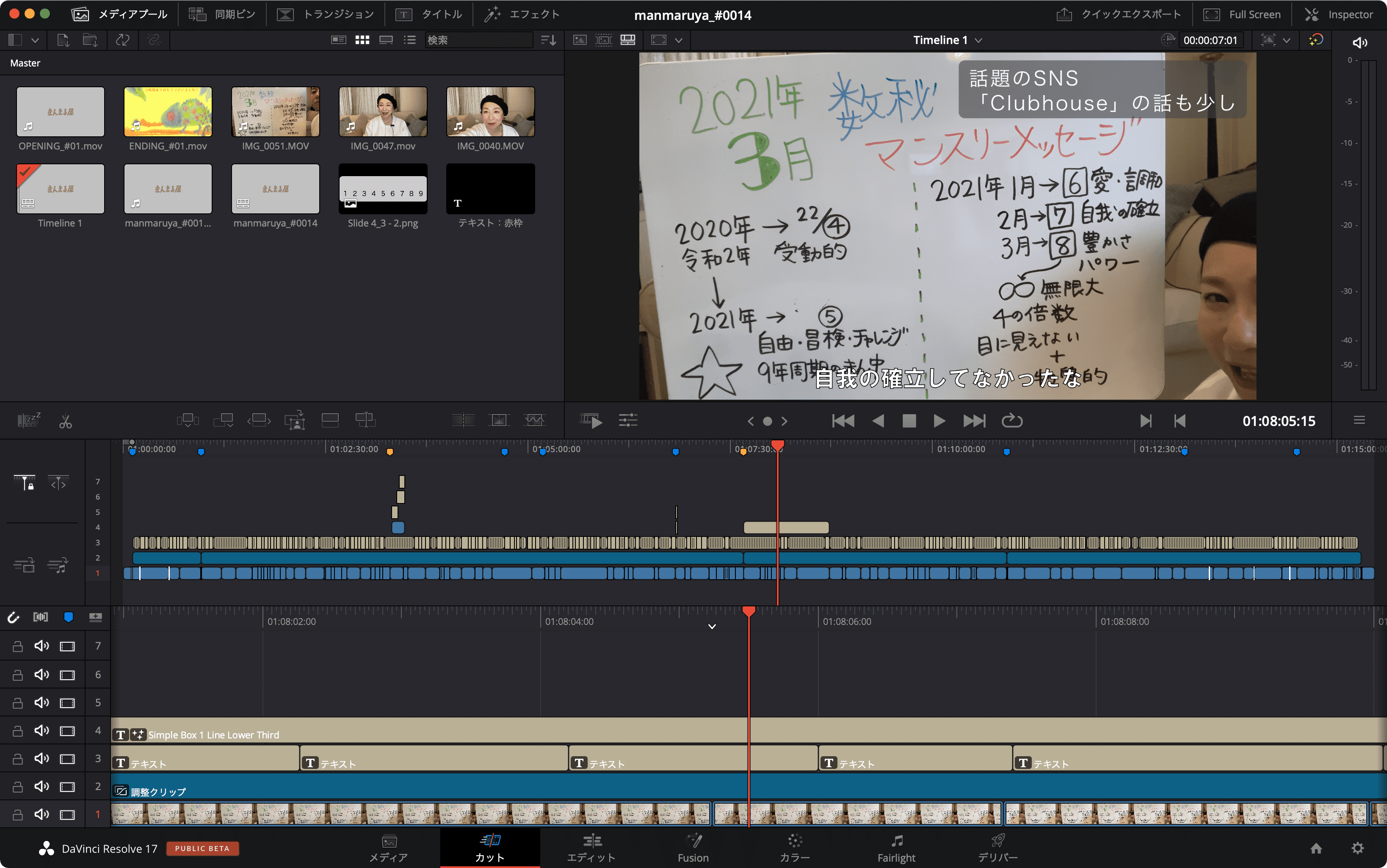
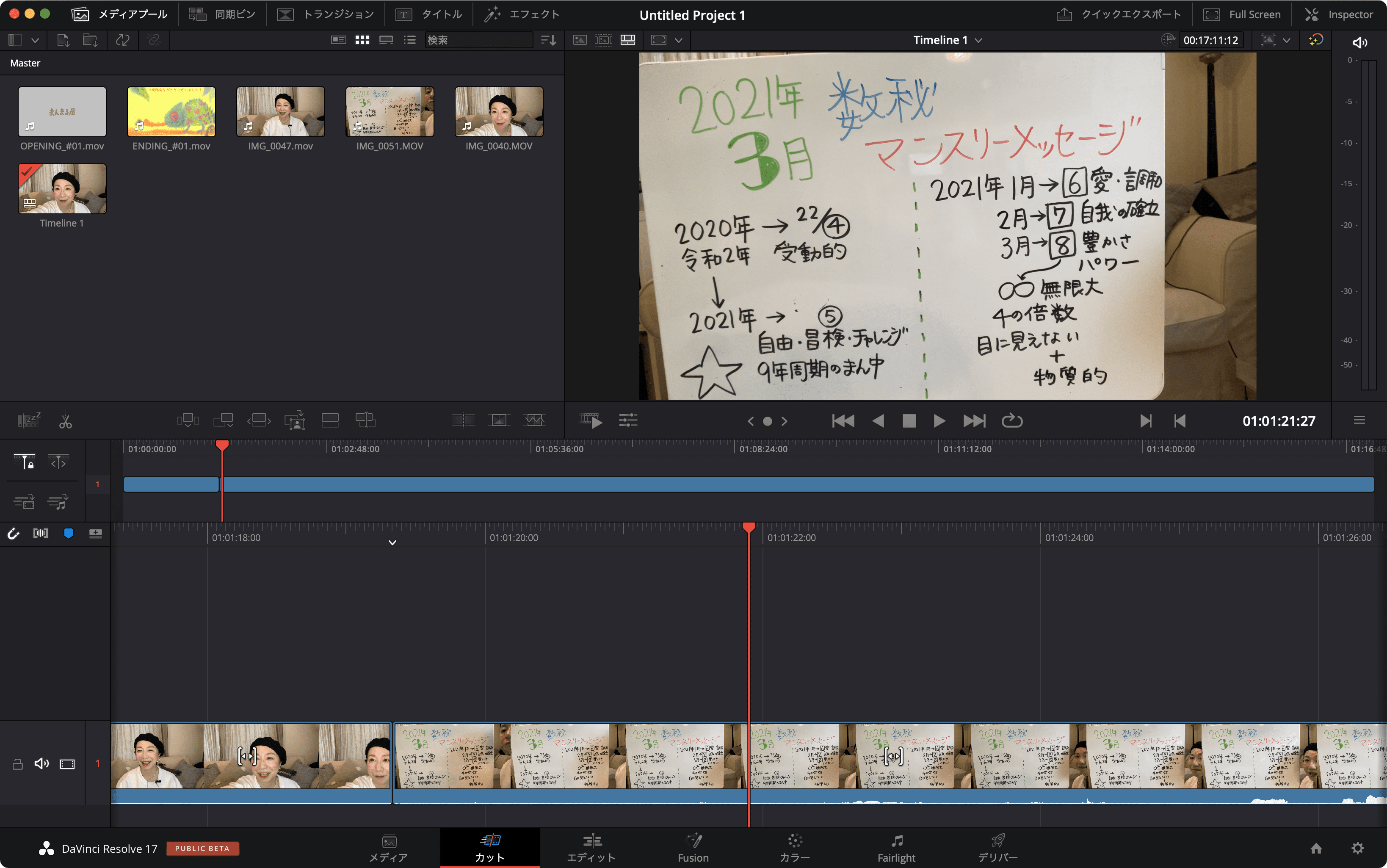
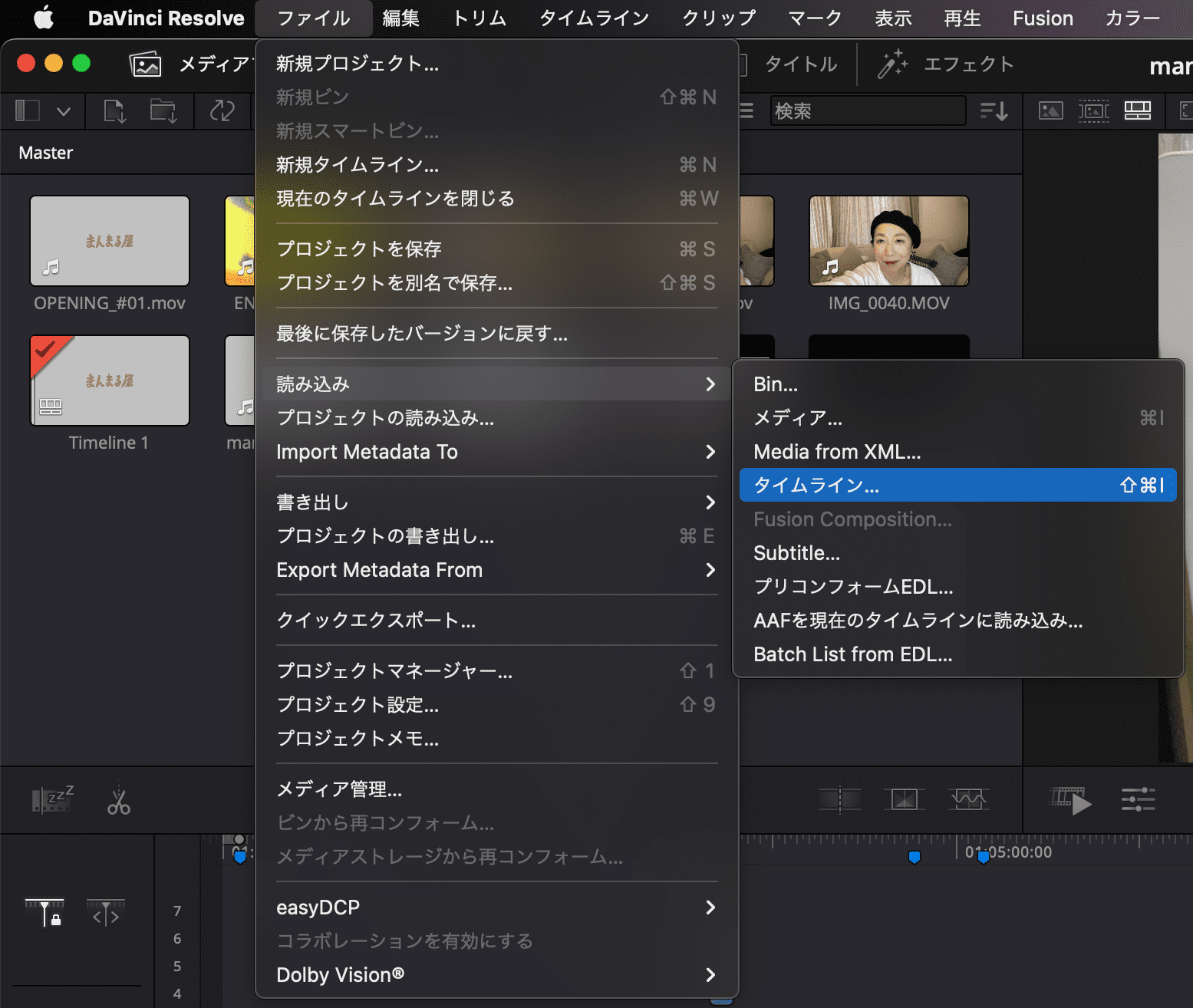
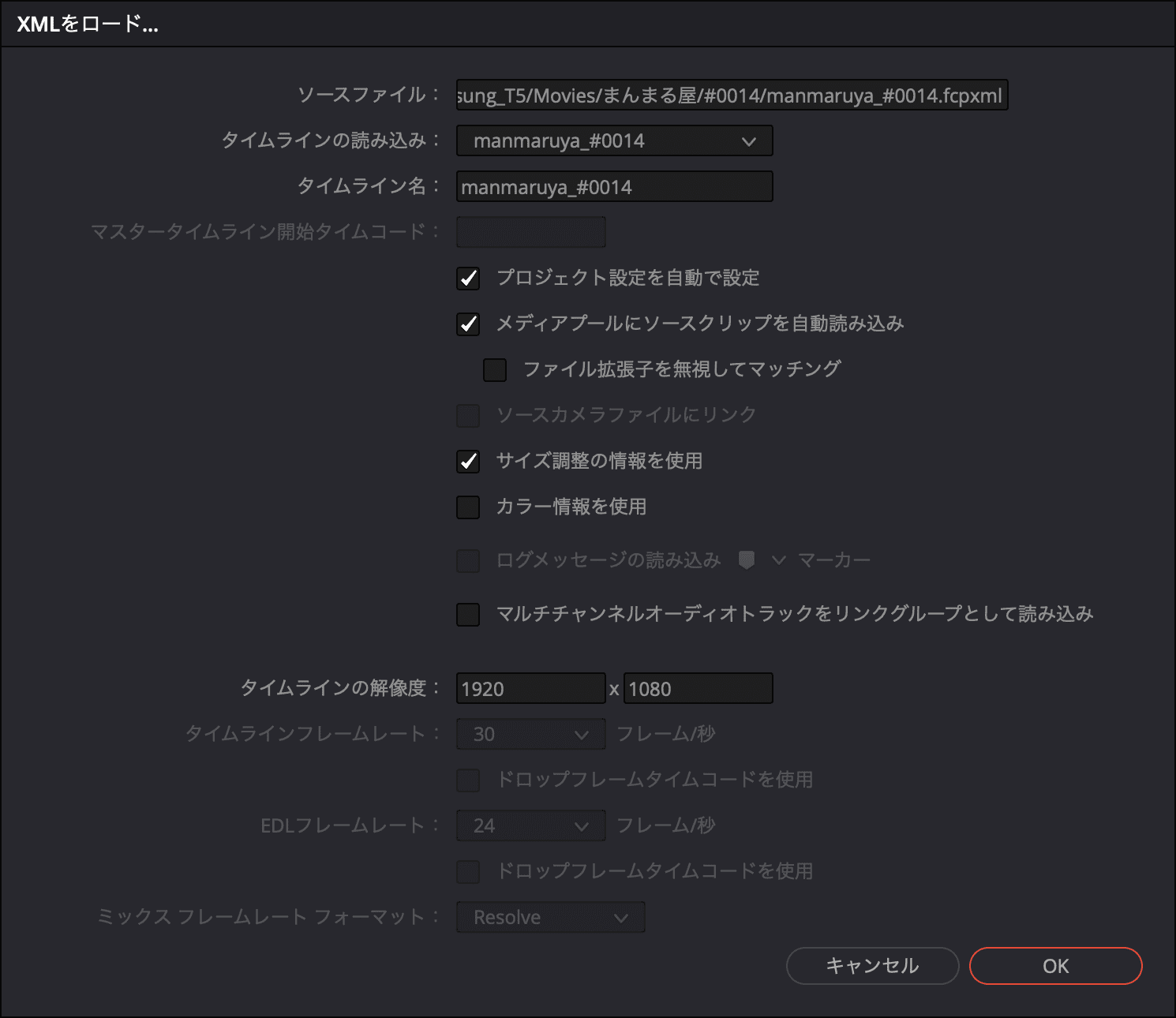
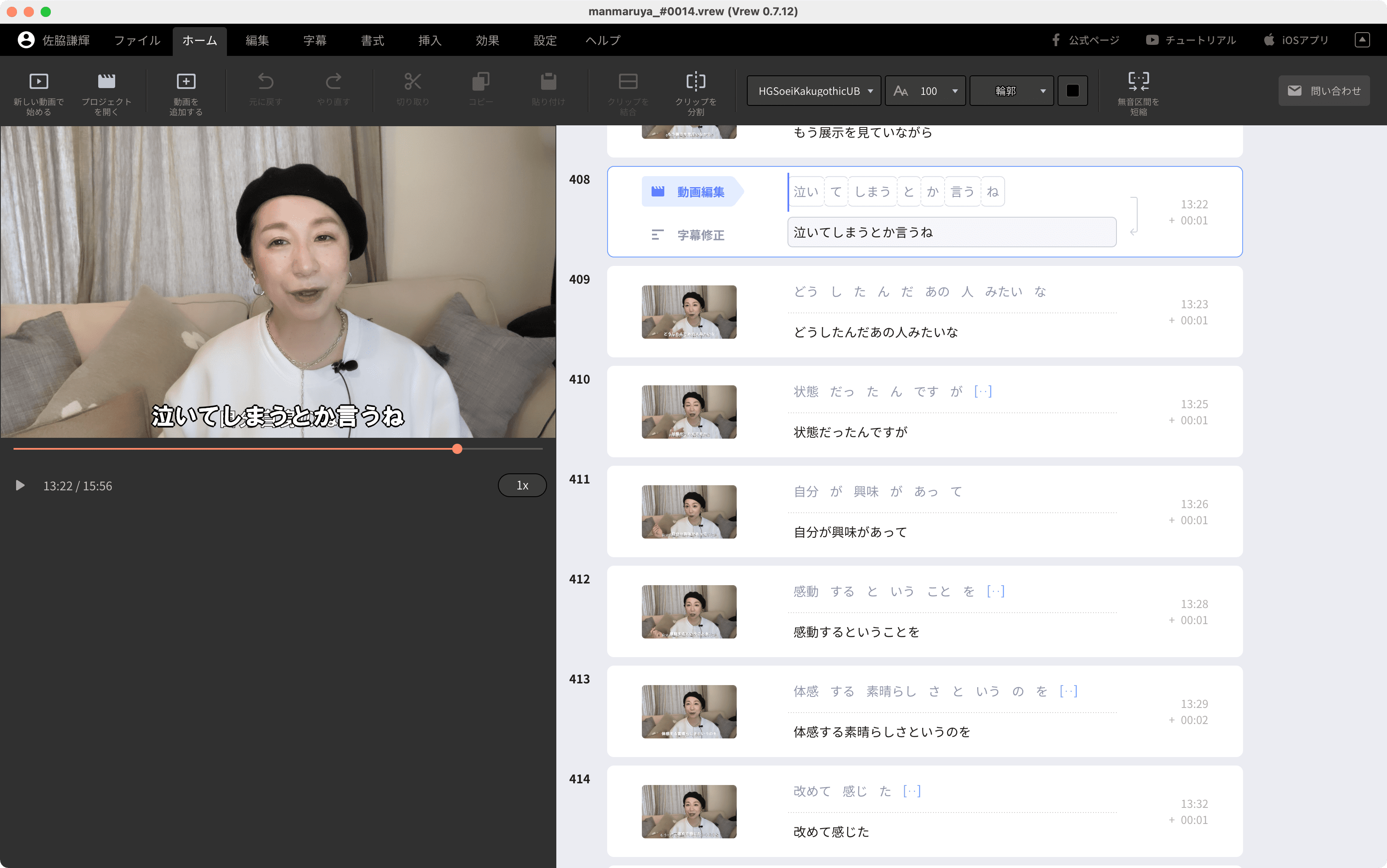
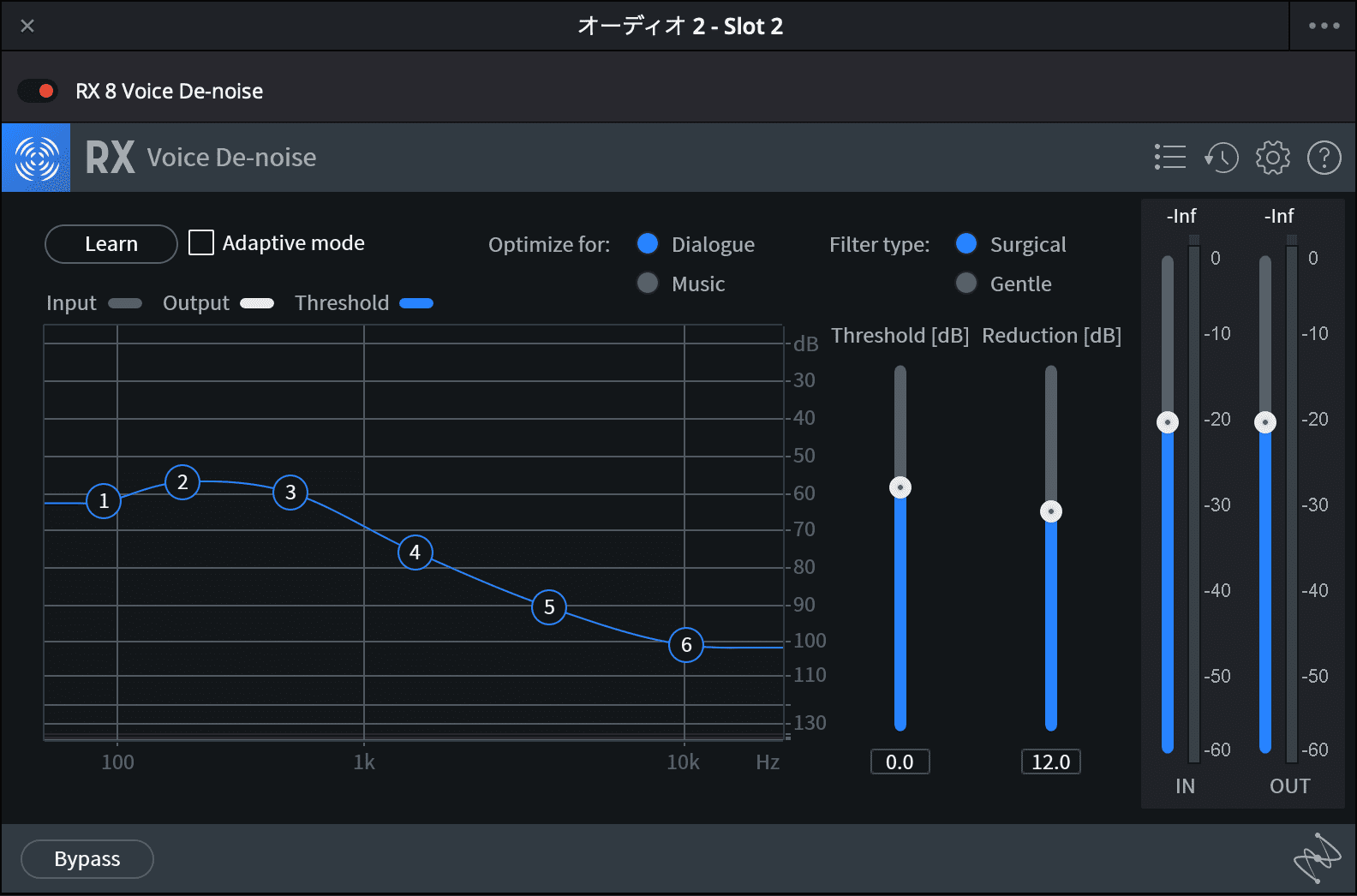
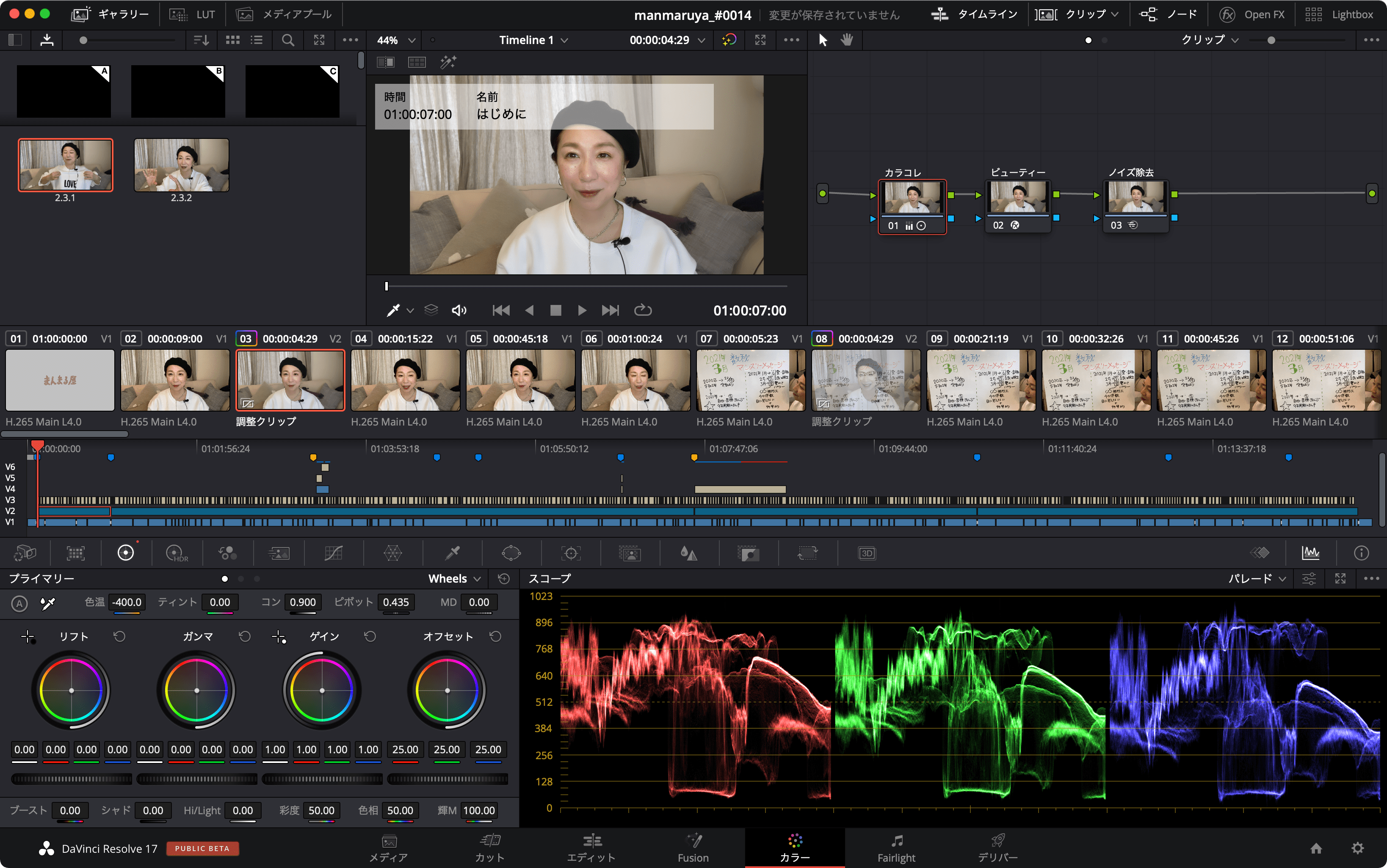
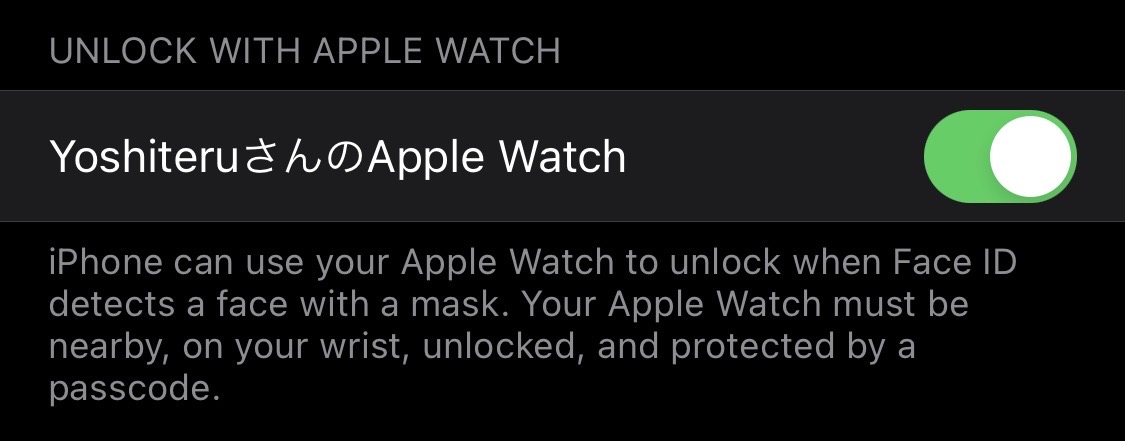
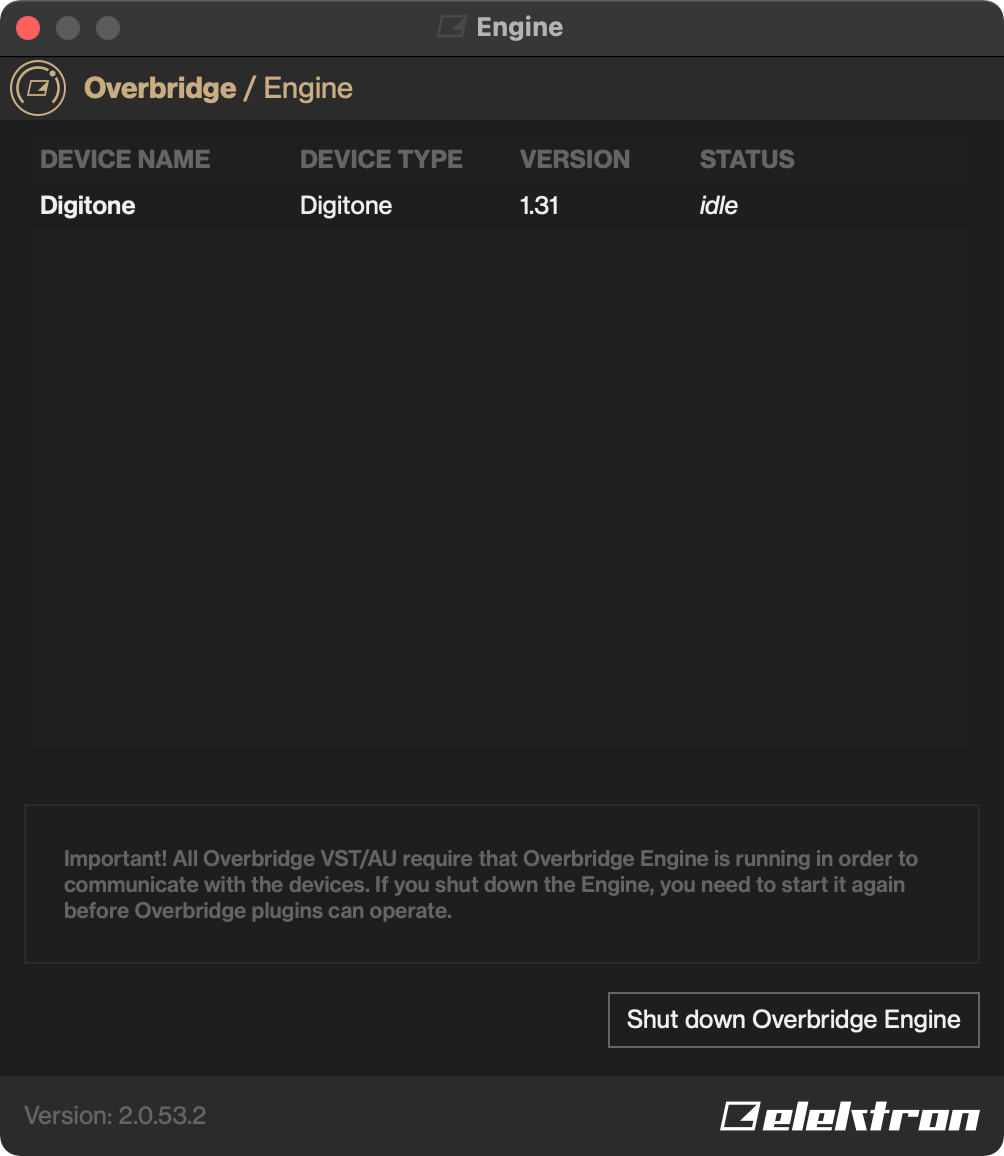
コメント